Pada posting kali ini saya akan memberikan tutorial cara burning video avi, mkv, flv, mp4, dll kedalam format dvd agar bisa diputar di dvd player, jika sobat memang pecinta download film, pasti banyak film-film di komputer sobat. Mengapa tidak sobat jadikan film film tersebut kedalam sebuah dvd atau vcd? Selain sobat bisa menontonnya di dvd player atau vcd player, sobat juga bisa menjualnya bukan? Karena bukan rahasia lagi jika peminat film bjakan bisa mencari film tersebut dengan mudah di Indonesia ini. Hehehe..
Untuk mem - burning film .avi .mkv agar bisa diputar di dvd player, cara yang digunakan tidak sama dengan cara yang digunakan untuk memburning foto, karena format yang digunakan untuk menjalankan video di dvd player berbeda dengan kita memburning video di dvd player dengan cara biasa. Lagi pula format video yang kita download di internet biasanya adalah .avi atau .mkv sehingga kita harus me- convert format tersebut kedalam format yang bisa terbaca di dvd player.
Nah disini saya akan menshare software untuk memburning file video seperti .avi .mkv yang di convert kedalam format dvd agar bisa diputar di dvd player. Nama softwarenya adalah DVD Flick, dengan software ini sobat bisa memburning film atau video yang ber format .avi .mkv .mp4 dll kedalam format dvd agar bisa di putar di dvd player. Langsung saja sobat download software ini pada link dibawah :
Download software dvd flick
Software ini free atau gratis, jadi sobat tidak perlu bingung untuk mencari full versionnya. Nah jika sobat bingung cara penggunaan software ini, silahkan baca cara penggunaan dvd flick dibawah :
Cara penggunaan Dvd Flick
Download dan instal, kemudian buka software dvd flick, seperti pada gambar dibawah :
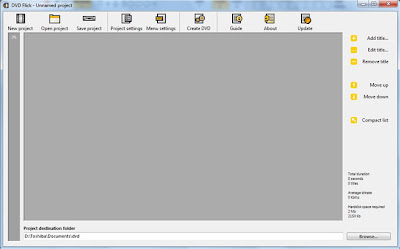
Kemudian klik tombol "Add title" yang terletak pada sebelah kanan, pilih file-file yang akan diubah formatnya (tahan tombol “ctrl” atau “shift” pada keyboard untuk menyeleksi multiple file) kemudian klik Open.
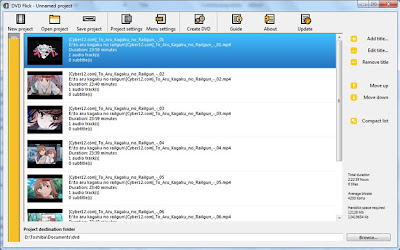
Pada project setting di tab general isi title dengan judul yang akan sobat berikan kepada kepingan dvd sobat, atau sobat tidak perlu merubahnya jika merasa tidak perlu.
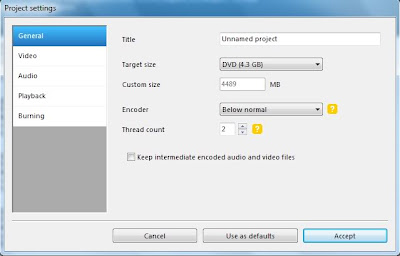
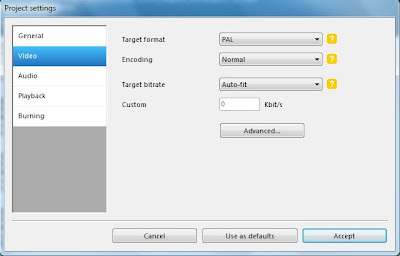
Pada tab burning terdapat pilihan apa sobat ingin membuat file tersebut menjadi file iso atau sobat ingin langsung memburning file video sobat kedalam kepingan dvd, centang salah satunya, kemudian tekan tombol accept jika sudah tidak ada yang ingin dirubah.
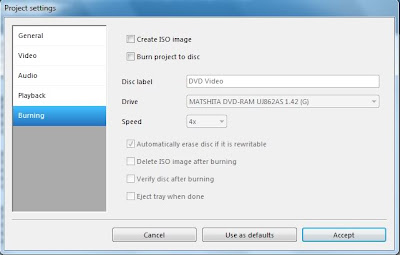
Tunggu proses pembakaran (burning), proses yang dilakukan agak lama, tergantung ukuran video dan format video sebelumnya yang ingin sobat convert dan burning di dalam dvd. Karena sebelum software ini memburning file .avi .mkv dll, software ini akan me- convertnya hingga formatnya sesuai dan bisa di putar di dvd player.
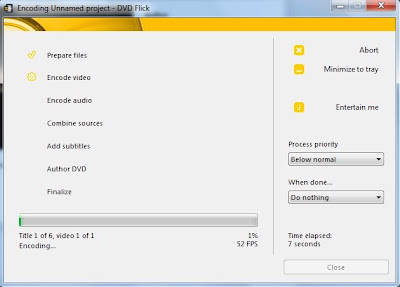
Untuk mem - burning film .avi .mkv agar bisa diputar di dvd player, cara yang digunakan tidak sama dengan cara yang digunakan untuk memburning foto, karena format yang digunakan untuk menjalankan video di dvd player berbeda dengan kita memburning video di dvd player dengan cara biasa. Lagi pula format video yang kita download di internet biasanya adalah .avi atau .mkv sehingga kita harus me- convert format tersebut kedalam format yang bisa terbaca di dvd player.
Nah disini saya akan menshare software untuk memburning file video seperti .avi .mkv yang di convert kedalam format dvd agar bisa diputar di dvd player. Nama softwarenya adalah DVD Flick, dengan software ini sobat bisa memburning film atau video yang ber format .avi .mkv .mp4 dll kedalam format dvd agar bisa di putar di dvd player. Langsung saja sobat download software ini pada link dibawah :
Download software dvd flick
Software ini free atau gratis, jadi sobat tidak perlu bingung untuk mencari full versionnya. Nah jika sobat bingung cara penggunaan software ini, silahkan baca cara penggunaan dvd flick dibawah :
Cara penggunaan Dvd Flick
Download dan instal, kemudian buka software dvd flick, seperti pada gambar dibawah :
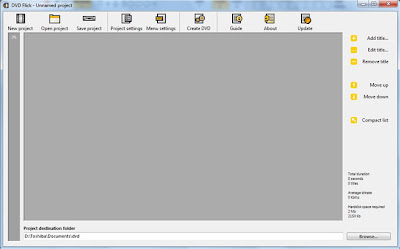
Kemudian klik tombol "Add title" yang terletak pada sebelah kanan, pilih file-file yang akan diubah formatnya (tahan tombol “ctrl” atau “shift” pada keyboard untuk menyeleksi multiple file) kemudian klik Open.
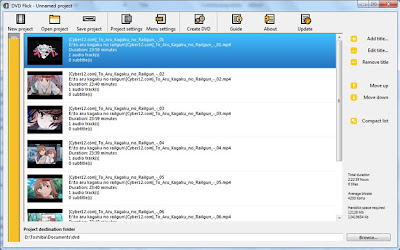
Pada project setting di tab general isi title dengan judul yang akan sobat berikan kepada kepingan dvd sobat, atau sobat tidak perlu merubahnya jika merasa tidak perlu.
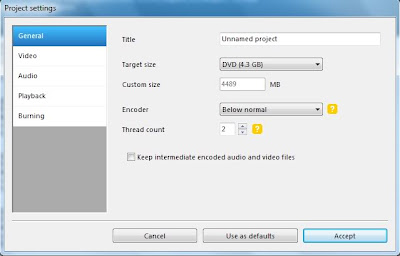
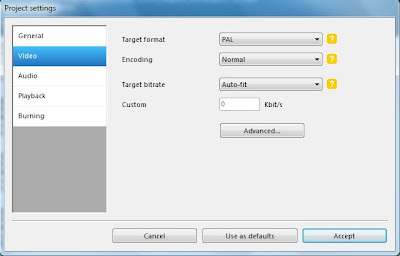
Pada tab burning terdapat pilihan apa sobat ingin membuat file tersebut menjadi file iso atau sobat ingin langsung memburning file video sobat kedalam kepingan dvd, centang salah satunya, kemudian tekan tombol accept jika sudah tidak ada yang ingin dirubah.
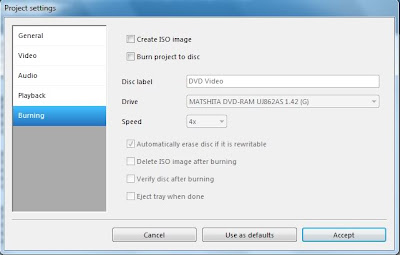
Tunggu proses pembakaran (burning), proses yang dilakukan agak lama, tergantung ukuran video dan format video sebelumnya yang ingin sobat convert dan burning di dalam dvd. Karena sebelum software ini memburning file .avi .mkv dll, software ini akan me- convertnya hingga formatnya sesuai dan bisa di putar di dvd player.
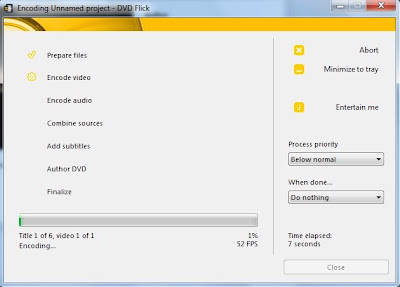









11 comments
Sekarang Jamannya Nonton Pakai
Full HD 1080p Media Player
Gak repot and gak ribet, cukup colok dari SD card/MMC, USB Flashdisk ataupun dari HD external.
Gak Perlu convert format Video lagi, karena sudah support hampir semua format Video populer.
Jadi gak perlu laptop/pc.
Kelebihan Full HD multimedia Player ini :
1. Harga yang cukup murah. ( yg mahal hingga jutaan )
2. Suport Format Video up to 1080P.
3. Support HDD External up to 2TB. Gak lelet waktu baca HDD.
4. Mampu Memainkan Film-film Full HD yang notabene ukuran filenya besar2.
5. Support Film2 dengan extension: (RMVB/RMRV8/9 H.263H.264MOV/MP4/M4V MPEG-1/2(VOB)MPEG-4(XVID/DIVX)WMV7/VC-1M...
6. Support sub title ( bisa ganti warna,ukuran dan letak )
7. Fleksible ( bisa utk tv tabung/lcd/plasma/led )
8. Film / video lagu dg harga ekonomis dan up to date
eko/08563667722 http://jual-hd-player-ponorogo.blogspot.com/
saya belum dpt jawab nih, bisa lgsg di flasdisk gak? jd flasdisk nya langsung colok ke dvd player.thx
Leave Comments